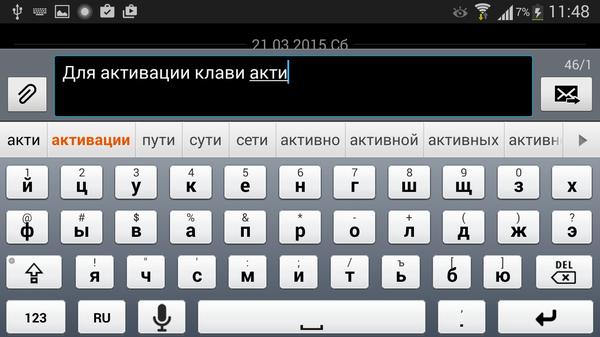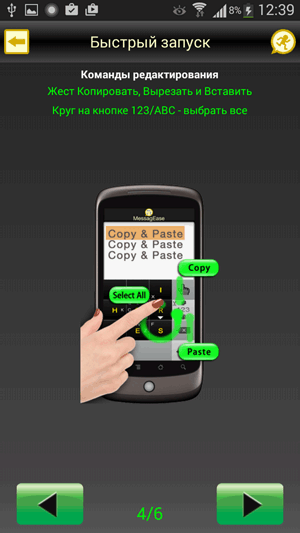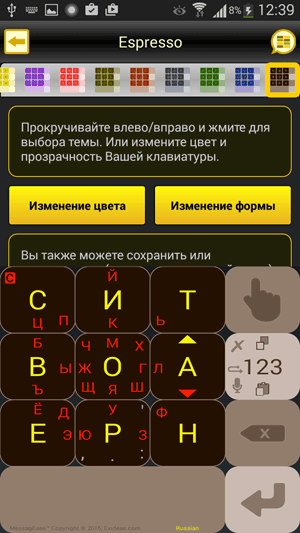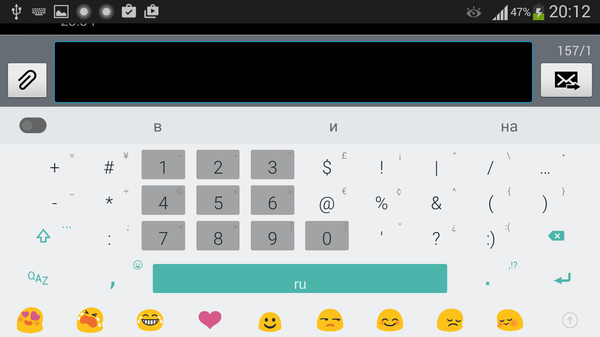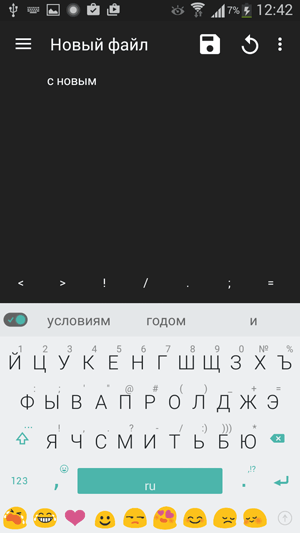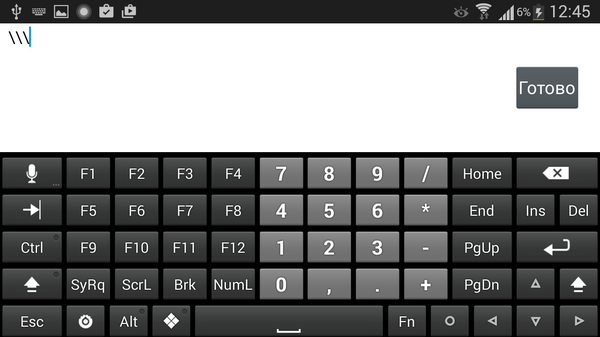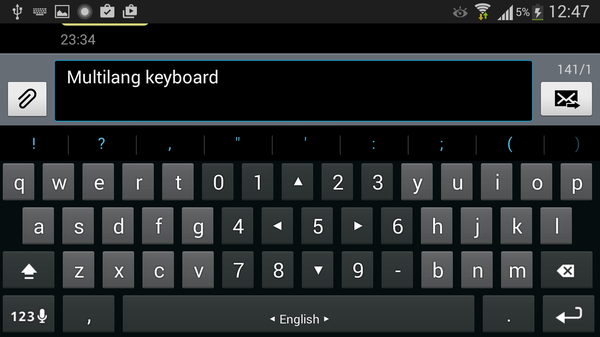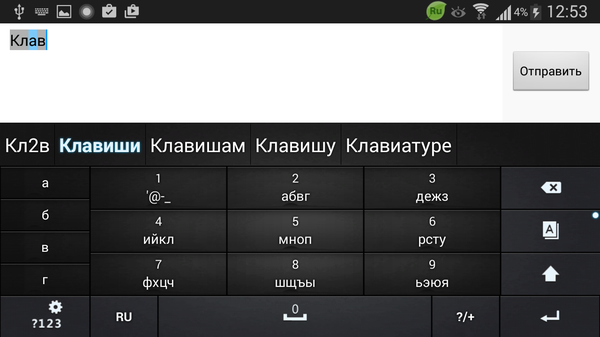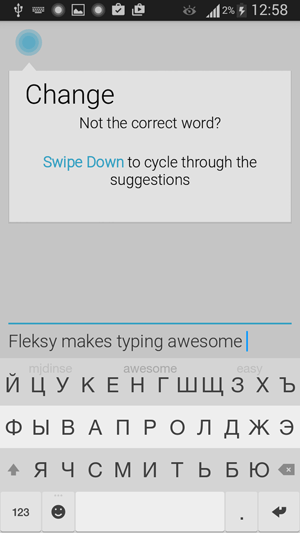- Путеводитель по клавиатурным оболочкам для Android, часть 1
- Smart Keyboard
- MessagEase Keyboard
- Minuum Keyboard
- Hacker’s Keyboard
- MultiLing Keyboard
- Go Keyboard
- Fleksy Keyboard
- Выбираем клавиатуру для android-устройств: Google Клавиатура и Яндекс.Клавиатура
- Оглавление
- Вступление
- реклама
- Google Клавиатура
- Знакомство
- реклама
- Начало работы
- реклама
- Настройки
- реклама
- Тестирование
- реклама
- Выводы
Путеводитель по клавиатурным оболочкам для Android, часть 1
При активной переписке, постоянном наборе текста на смартфонах и планшетах повышаются требования к программной клавиатуре. В этом путеводителе будем изучать клавиатурные оболочки, доступные на Google Play.
Информация также будет полезна тем, кому стандартная клавиатура неудобна по многим причинам, будь то неудобное расположение клавиш или отсутствие необходимых языков, раскладок, функций.
Участники обзора:
- Smart Keyboard
- MessagEase Keyboard
- Minuum Keyboard
Также будут упомянуты:
- Hacker’s Keyboard
- MultiLing Keyboard
- Go Keyboard
- Fleksy Keyboard
Smart Keyboard
Smart Keyboard — мультиязычная клавиатура с поддержкой тем оформления и альтернативных раскладок. Прилагательное «Smart» в названии, видимо, объясняется тем, что эта оболочка умеет автоматически исправлять опечатки, угадывает слова и работает с пользовательским словарем. Впрочем, как и многие другие участники обзора.
Для включения клавиатуры нужно зайти в системные настройки «Язык и ввод», активировать Smart Keyboard и выбрать ее в качестве метода ввода по умолчанию.
Русский присутствует в списке поддерживаемых локалей, в настройках «Язык» приложения можно отметить раскладки, доступные для переключения при вводе. Для русского языка доступны QWERTY-раскладки в 3 или 4 ряда, Т9 и фонетическая клавиатура. Соответственно, там, где есть QWERTY, предполагается и привычная раскладка для кириллицы (здесь и далее в путеводителе).
Для полноценной поддержки русского языка в Smart Keyboard, можно перейти на Google Play и загрузить соответствующий словарь. В разделе «Предугадывание текста» доступны опции, которые помогут ускорить ввод текста и уменьшить процент опечаток. К ним относятся: исправление типичных ошибок, подсказки, завершение слов и пунктуация. Отдельно стоит отметить опцию умного автодополнения — то есть в подсказках учитывается частота использования слова.
Пользовательские словари и автотекст можно импортировать/экспортировать в формате CSV. Программа умеет копировать как словари, так и пользовательские настройки в облако, синхронизировать через Facebook, Twitter, Evernote и другие веб-сервисы.
При работе с текстом, Smart Keyboard допускает множественное касание (т. е. мультитач) и жесты (свайп влево, вправо, вверх и вниз). На них можно назначить разнообразные действия: смена языка, переход в компактный режим, редактирование текста и мн. др.
Через общие настройки Smart Keyboard можно изменить стиль оформления клавиатуры. В списке присутствуют вполне узнаваемые темы: iPhone, Android, Galaxy, HTC, в различных цветовых решениях, плюс есть возможность скачать другие темы на Google Play.
На небольших экранах можно активировать полноэкранную клавиатуру. Также, для точного ввода нетрудно увеличить высоту клавиш при ландшафтном и портретном отображении. Настраиваются отдельные клавиши (стрелки), поля и ряды для каждой раскладки.
Резюме. Оболочка Smart Keyboard будет интересна в качестве замены и дополнения стандартной клавиатуры. Это своего рода универсальный вариант без «изысков», который подойдет многим пользователям.
MessagEase Keyboard
MessagEase существенно отличается от большинства представленных на Google Play клавиатурных оболочек. Прежде всего, отсутствует традиционная раскладка QWERTY. Но, как известно, раскладка QWERTY оптимальна не всюду и не для всех. Для устройств с небольшим экраном есть смысл протестировать альтернативы.
Согласно разработчику, максимальная скорость, достигнутая при написании текста в MessagEase, составляет 82 слова в минуту, что не так и мало. Для изучения устройства клавиатуры MessagEase и дальнейшего ускорения набора, на Google Play можно скачать обучающую игру MessagEase Game. Также, после установки, будет полезно ознакомиться с обучающим руководством и заглянуть в раздел справки, где детально описываются функции приложения.
Интерфейс MessagEase представлен клавиатурой в 9 больших кнопок. Они расположены таким образом, чтобы ввод текста был интуитивным: наиболее употребляемые буквы алфавита вынесены в центр клавиш, и для их ввода достаточно коснуться центра кнопок. Другие буквы вводятся при помощи жестов (круговые движения, свайп в сторону и т. д.). Можно задействовать мультитач, рисовать фигуры в сочетании с клавишами-модификаторами. Таким образом, несложно вводить не только буквы, но и цифры, спецсимволы, использовать команды редактирования.
В MessagEase можно подключить словари для угадывания слов. В виде дополнений они доступны на Google Play, в их числе есть и русскоязычный словарь. В разделе настроек «Автопеерключатели» имеется больше настроек для текста: исправление букв на строчные, пунктуация, коррекция ошибок в словах и др.
Для быстрого ввода в MessagEase предусмотрены макросы. Правда, это не столько сценарии, сколько аббревиатуры, сокращения выражений. Они удобны при вводе часто встречающихся фрагментов текста, некоторых величин (дата, время, контакт) и одних макросов внутри других.
И, наконец, в дополнительных параметрах можно активировать режим «Турбо скорость» — синоним небрежного ввода. Используя данный метод, нужно вводить только основные символы в раскладке, опечатки MessagEase исправляет самостоятельно.
В приложении MessagEase гибко настраивается внешний вид раскладки. Через настройки можно изменить цвет и формы клавиш, шрифты, удалить ненужные символы на кнопках. Кроме того, изменяется форма и размер самой клавиатуры. Для планшетного и ландшафтного режимов доступны лево- и правосторонняя клавиатура. Переключаться между режимами можно налету — напрямую при вводе текста.
Резюме. Это экзотическое решение способно прижиться на Android, хотя требует некоторого переобучения и привыкания. В таком подходе есть и плюсы, и минусы. Безусловны достоинства MessagEase: оптимизированная и удобная раскладка, учтены многие важные моменты: настройка интерфейса, полноценная поддержка языков, жестов. В целом, все это обеспечивает быстрый и корректный ввод текста. Однако подобное привыкание может привести к обратному эффекту: придется снова переучиваться на QWERTY-раскладку.
Minuum Keyboard
Приложение интересно хотя бы тем, что собрало через краудфандинг почти 100 тыс. долларов, при том что планировалось в 10 раз меньше. Minuum Keyboard описывается как «маленькая клавиатура для больших пальцев» — очевидно, этим и привлекательна.
Minuum Keyboard предлагает не столько альтернативную раскладку, сколько ее иное расположение — QWERTY в шахматном порядке. Это позволяет освободить экран и, в то же время, иметь под рукой полноформатный набор букв и цифр. Пользоваться такой клавиатурой удобней всего в ландшафтном отображении и на планшете: все буквы четко видно, расстояние оптимально и есть доступ к нижнему ряду символов. При нажатии на любую кнопку включается масштабирование.
При небрежном вводе (англ. sloppy typing) слова исправляются автоматически. Для демонстрации, как Minuum Keyboard справляется с исправлением опечаток, можно запустить небольшое руководство внутри программы.
Как вариант, есть полноформатная QWERTY раскладка и другие: алфавитная, QWERTZ, AZERTY, Colemak или Dvorak. В настройках оболочки можно включить бонусные панели, расширив клавиатуру различными опциями. К ним относятся: управление буфером обмена, поиск, скорость ввода, управление курсором и др.
Кроме того, можно изменить расположение клавиатуры: обычное, по левому или правому краю, плавающая клавиатура. Настраивается высота подсказок, пробела, компактной и стандартной раскладок.
Что касается правки текста, то в Minuum Keyboard таковых опций не так уж много: исправление заглавных букв, умная пунктуация, угадывание слов.
По умолчанию, в списке языков, для которых можно скачать словари, есть только немецкий, французский и итальянский. Для добавления русского языка необходимо включить интернет-доступ и дождаться появления соответствующей строки в разделе Language & layout.
Несмотря на подчеркнуто минималистичный вид, Minuum Keyboard предлагает множество тем оформления. Они делятся на плоские, мягкие, ромбовидные, естественные и прочие. Особенно любопытны темы-хамелеоны, меняющие цвет фона оболочки в зависимости от текущего приложения.
Резюме. Minuum Keyboard придется по вкусу обладателям планшетов и тем пользователям, которым важна скорость набора и возможность автоисправления опечаток. Вместе с тем, смартфонный вариант вполне подходит для комфортной работы с текстом, поскольку в Minuum можно сменить раскладку и адаптировать клавиатуру под размеры небольшого экрана.
Hacker’s Keyboard
Hacker’s Keyboard — программа для тех, кому нужно сделать своеобразный «мобильный хак» вернуть стандартную ПК-клавиатуру на устройство. Почти все клавиши этой клавиатуры присутствуют (например, функциональные клавиши F1—F12) и находятся на своем месте.
Для русского языка в Hacker’s Keyboard доступны обычная и фонетическая раскладки, 4 и 5 рядов клавиш. Отдельно на Google Play доступен русскоязычный словарь. При вводе можно включить подсказки, варианты слов, автозавершение, пунктуацию.
Настроек интерфейса в клавиатуре достаточное количество: можно изменить высоту клавиатуры, количество рядов, размер текста, темы оформления. Предусмотрена настройка жестов и переназначение отдельных клавиш.
Для SSH-клиента ConnectBot в приложении имеются отдельные настройки — ПК-клавиатура, в том числе, позволяет без ограничений работать в терминале.
MultiLing Keyboard
MultiLing Keyboard — легковесная мультиязычная клавиатура для Android. Русская раскладка есть, вдобавок здесь представлено большое количество алфавитных раскладок: T9, компактная, фонетическая кириллица, лево- и правосторонняя, Qwerty / Azerty / Qwertz, Дворак, Neo и прочие.
Для автодополнения необходимо скачать дополнительный словарь на сайте разработчика. Реализован процесс настройки не так удобно, как в других программах: нужно потратить несколько минут на то, чтобы найти нужный словарь, пробираясь через рекламные модули. Тем не менее, по факту все работает, поддержка русского языка реализована хорошо. Доступно автоисправление, можно использовать аббревиатуры, работают подсказки. Пользовательский словарь приложения импортируется и экспортируется.
Для быстрого ввода можно использовать жесты и аппаратные клавиши. Для определенных кнопок (пробел, точка, Shift и др.) настраивается действие при длительном нажатии на них.
Что касается визуальных настроек, можно поменять тему оформления, изменить высоту клавиш и расстояние между ними, размер шрифтов. Таким образом, MultiLing Keyboard неплохо адаптируется под любые пальцы. Здесь нужно отметить, что настройка отображения не то чтобы удобна: нет возможности быстро взглянуть на клавиатуру и протестировать ввод текста.
Кроме настройки внешнего вида, можно активировать сплит-режим: разделенные клавиатуры для альбомного или портретного отображения. Особенно удобен сплит на планшетах.
Go Keyboard
Прежде всего, Go Keyboard — это клавиатура, в которой акцент сделан на визуальном разнообразии — иконках и темах оформления. К слову, в маркете доступно более 1000 тем оформления на любой вкус и цвет. Правда, по умолчанию выбор в программе невелик, а найти среди сотен тем подходящую не так и легко. Кроме тем, в настройках можно легко изменить некоторые параметры отображения клавиатуры: высоту, размеры шрифта и проч. Отдельный раздел параметров отведен под звуки — здесь собраны не иначе как забавные варианты озвучки. В GO Keyboard имеются и расширения (плагины), формально их всего три и ничего существенного они не предлагают.
Программа интуитивна: вначале использования пользователю «за руку» показывают, как переключить ввод текста, после чего в настройках можно включить русский язык и скачать словарь для автодополнения. Русская раскладка представлена двумя вариантами — ЯШЕРТ (фонетическая раскладка) и в 4 ряда. В целом, поддержка русского языка реализована неплохо, но впечатление портит качество русской локализации: присутствуют ляпы, которые вводят в заблуждение.
По функциональной части, Go Keyboard пожалуй что не может предложить гибких настроек. Тем не менее, примечательны следующие возможности: интеллектуальный ввод, лексикон, автозаполнение, подсказки. При необходимости, можно выполнить экспорт или импорт лексикона на SD-карту, однако онлайн-синхронизации настроек и словаря в наличии нет.
Fleksy Keyboard
Разработчики Fleksy заявляют, что их разработка — самая быстрая мобильная клавиатура в мире.
После установки Fleksy предлагается не только включить клавиатуру и скачать словарь, но и просмотреть интерактивный урок по использованию жестов — даже ленивый проявит интерес. Приложение не обременяет пользователя множеством сочетаний и жестов для заучивания — вместо этого дается базовый набор для освоения. После чего становится понятно, что в Fleksy достаточно нескольких жестов для упрощения ввода и редактирования текста. Например: свайп вниз — исправление слова, вверх — отмена исправления, свайп влево — удаление слова, двойной пробел — умная пунктуация.
Хотя интерфейс Fleksy не локализован, русский язык при вводе поддерживается. В настройках можно включить автокоррекцию ошибок, отображение вариантов, исправление заглавных букв, изучение слов (сохранение в словарь) и импорт контактов. Других настроек во Fleksy не так и много, что еще раз указывает на минимализм.
Дизайн клавиатуры — плоский и минималистичный, можно выбрать из 30 доступных тем цветового оформления. Кроме того, настраиваются прозрачность, размер кнопок клавиатуры (3 размера), убирается пробел, что делает раскладку еще более компактной.
Fleksy поддерживает расширения, причем среди них следует отметить несколько любопытных: добавление цифрового ряда, возможность быстро спрятать клавиатуру, ярлыки, горячие клавиши и др. Однако в бесплатной версии можно задействовать не более трех слотов расширений.
Источник
Выбираем клавиатуру для android-устройств: Google Клавиатура и Яндекс.Клавиатура
Оглавление
Вступление
реклама
Два года назад мы уже изучали клавиатуры для android-устройств и рассмотрели немало приложений, среди которых были Smart Keyboard, SwiftKey Keyboard, Aitype Keyboard, Hacker’s Keyboard, TouchPal X Keyboard и GO Keyboard. Чуть позже дошла очередь и до двух клавиатур с нестандартным методом ввода: Swype Keyboard и Minuum Keyboard. А совсем недавно в лаборатории выбирали (но на этот раз для ПК) физическую хардварную клавиатуру.
Пожалуй, пора вновь вернуться к программным решениям, благо в магазине приложений Google Play появляются все новые и новые разработки. И с учетом того, сколько прошло времени, мы решили снова уделить внимание данному классу программ.
Героями нового обзора станут современное приложение «Google Клавиатура» и новичок рынка «Яндекс.Клавиатура». Будет любопытно выяснить, насколько различается подход двух поисковых гигантов к созданию клавиатур для мобильных решений.
В качестве тестового оборудования использовался смартфон Xiaomi Redmi Note (Miui V7 на OC Android 4.4.2, среда выполнения Dalvik, процессор MediaTek MT6592, 8 x 1700 МГц, видеосопроцессор Mali-450 MP4, 700 МГц, 2 Гбайта ОЗУ) и смартфон Jinga Basco M500 3G (OC Android 5.1, среда выполнения ART, процессор MediaTek MT6580, 4 х 1300 МГц, видеосопроцессор Mali-400 MP2, 1 Гбайт ОЗУ).
Google Клавиатура
Знакомство
Компания Google делает добротные и качественные приложения, вспомним хотя бы их браузер Chrome, блокнот Keep и прочие программы. Но что мы можем сказать о клавиатуре Google? Пока ничего. Поэтому предлагаю рассмотреть ее внимательнее и сделать соответствующие выводы по итогам знакомства.
реклама
Основные возможности приложения «Google Клавиатура»:
- Непрерывный ввод текста. Просто скользите пальцем от буквы к букве.
- Голосовой ввод. Коснитесь значка микрофона и продиктуйте текст.
- Подсказки-дополнения, исправления и прогнозирование слов на основе введенного текста.
- Клавиатура смайликов. Удерживайте «ввод», чтобы добавить смайлик на устройствах с ОС Android 4.4 и более поздних версий.
- Умная клавиатура. Она запоминает введенные слова и предлагает их в виде подсказок. Чтобы удалить слово из списка, выберите нужную подсказку и удерживайте нажатие.
- Синхронизация добавленных слов на всех ваших устройствах для повышения точности подсказок. Чтобы включить функцию, нажмите «Настройки> Язык и ввод> Google Клавиатура> Словарь> Синхронизация добавленных слов».
- Управление курсором. Чтобы переместить курсор, проведите по клавише пробела.
- Удаление текста. Чтобы быстро стереть несколько слов, проведите влево по клавише удаления.
- Подсказки на клавиатуре. Находите нужные символы с помощью долгого нажатия. Чтобы включить эту функцию, перейдите в настройки Google Клавиатуры и выберите «Настройки> Долгое нажатие для подсказок».
- Набор одной рукой. На большом экране клавиатуру можно закрепить справа или слева. Для этого нажмите и удерживайте ввод, а затем выберите значок большого пальца.
- Клавиатура символов. Проведите по клавише «?!», чтобы просмотреть все символы и выбрать нужный.
- Заглавные буквы. Проведите по экрану от клавиши Shift к букве, которую нужно сделать заглавной.
- Выбор макета клавиатуры (с контурами клавиш или без них).
Начало работы
Установка приложения «Google Клавиатура» осуществляется в два простых шага. Для начала выбираем ее в настройках «Язык и ввод», а затем устанавливаем клавиатуру в качестве способа ввода по умолчанию. После этого она готова к бою.
Портретная ориентация клавиатуры.
Альбомная ориентация клавиатуры.
Внешний вид решения Google выдержан в строгом стиле Material Design, причем предусмотрены две темы оформления. Светлая очень унифицирована и не представляет интереса для рассмотрения, а вот темная… Естественно, мне пришелся по душе темный стиль. В нем клавиши подсвечиваются белым, фон самих клавиш темный, а строка с прогнозируемыми словами практически черная. Все это в комплекте дополняет интерфейс OC Android последних версий.
Раскладка «Google Клавиатура» представлена тремя классическими QWERTY строками. Никаких нововведений, изменений и дополнительных клавиш по сравнению с оригинальной клавиатурной раскладкой нет. Исключение составляет клавиша переключения языка ввода, клавиша с дополнительными символами и верхняя строка с прогнозируемыми словами. Не отходя от темы, замечу – прогнозирование отменное!
При вводе текста мы можем слышать звук, ощущать вибрацию и наблюдать чуть увеличенное изображение вводимого символа. Клавиши могут предлагать как одно действие – ввод конкретной литеры, так и ввод дополнительного символа, который указан на одной площадке с этой буквой. Естественно, все вышеуказанное можно отключить и включить в настройках. Думаю, Америку я вам не открыл.
И поскольку сейчас тема emoji, картиночек и анимации очень актуальна, то нельзя не отметить поддержку нескольких сотен смайликов. Они разнообразные и достаточно красивые.
реклама
Одним из плюсов бесплатного приложения «Google Клавиатура» является поддержка альтернативного метода ввода swype. После активирования соответствующей функции нам больше не придется нажимать на каждую клавишу для ввода отдельной буквы. Теперь достаточно водить пальцем от буквы к букве и желаемые слова будут отображаться на экране.
Благодаря тому, что мы не отрываем палец от экрана и, не глядя на экран, водим по сенсорной панели, на набор текста уходит гораздо меньше времени. Главное – запомнить расположение клавиш и быстро «свайпить» по экрану.
Настройки
Настроек в приложении «Google Клавиатура» более чем хватает, начиная от звука, вибрации, автоматического исправления и заканчивая настройками альтернативного метода ввода.
реклама
Из плюсов можно отметить поддержку словарей. А наш личный словарь может синхронизироваться между всеми нашими устройствами.
Тестирование
| Версия приложения | 5.0.25 |
| Размер дистрибутива | 21 Мбайт |
| Размер приложения в установленном виде | 25 Мбайт |
| Потребление ОЗУ | 20-35 Мбайт |
Работоспособность у «Google Клавиатура» отменная. В особенности стоит отметить низкое потребление аппаратных ресурсов гаджета, так как 35 Мбайт может занимать красивый виджет часов, а тут целая клавиатура.
реклама
Выводы
На мой взгляд, «Google Клавиатура» – это флагман среди клавиатур для android-устройств. Программа максимально унифицирована и упрощена для понимания всеми пользователями любого возраста и квалификации.
В функциональном плане эта клавиатура выступает на равных со всеми представителями данного сегмента приложений. В ней есть поддержка ввода свайпом, автоисправление, предугадывание и все в таком духе. При этом работает она отлично и денег не просит. В общем, приложение более чем достойное внимания.
Источник